随着操作系统的升级和更新,许多用户可能不适应Windows10系统的界面和操作方式,希望将新购买的笔记本电脑上的Windows10系统更换为Windows7系统。本文将详细介绍如何进行这一操作,以帮助用户顺利完成系统的更换。
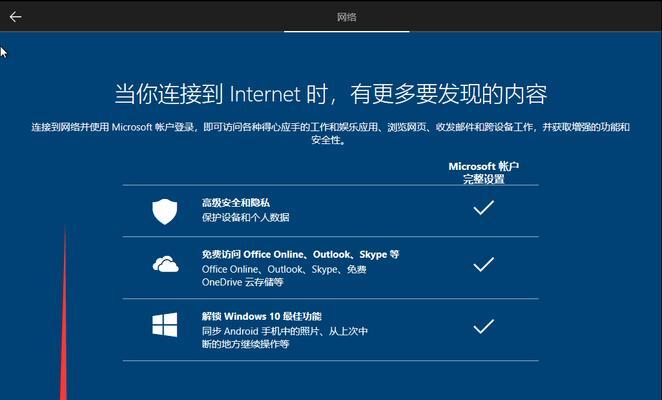
一、备份数据
在进行系统更换之前,首先需要备份您在Windows10系统中的重要数据。通过连接外部存储设备,如移动硬盘或U盘,将您的文件、照片、文档和其他个人资料复制到外部设备中。
二、检查硬件兼容性
在更换系统之前,您需要确保您的笔记本电脑的硬件兼容Windows7系统。请访问电脑制造商的官方网站,查找与您的笔记本电脑型号相对应的Windows7驱动程序和兼容性信息。
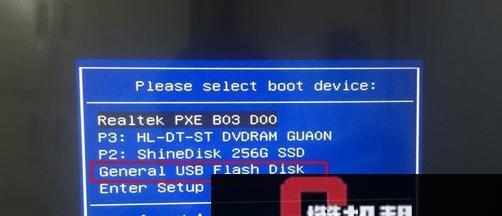
三、获取Windows7安装介质
在开始更换系统之前,您需要获取一个可靠的Windows7安装介质,可以是光盘或USB安装盘。您可以从Microsoft官方网站下载Windows7镜像文件,并使用合法的产品密钥进行激活。
四、准备启动盘
使用下载的Windows7镜像文件,创建一个启动盘。您可以使用第三方软件,如Rufus或Windows7USBDVD下载工具,将ISO镜像文件写入USB驱动器或DVD光盘上。
五、设置BIOS启动顺序
在更换系统之前,您需要进入计算机的BIOS界面,并将启动顺序更改为从USB设备或DVD驱动器启动。这样,您才能够使用之前准备好的启动盘进行系统安装。
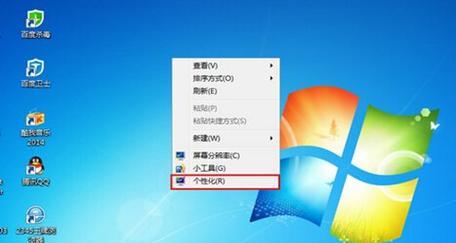
六、开始安装Windows7系统
将准备好的启动盘插入笔记本电脑,重新启动电脑。按照屏幕上的提示,选择语言、时区和键盘布局等选项。然后点击“安装”按钮,开始安装Windows7系统。
七、选择系统安装位置
在安装过程中,您需要选择Windows7系统的安装位置。如果您打算完全替换Windows10系统,选择删除所有分区并创建新的分区。如果您想在同一台电脑上保留两个系统,选择合适的分区并进行安装。
八、等待系统安装
一旦您选择了安装位置,系统安装程序将开始复制文件、安装驱动程序和配置设置。这个过程可能需要一些时间,请耐心等待,直到系统安装完成。
九、激活Windows7系统
安装完成后,您需要使用合法的Windows7产品密钥激活系统。在安装过程中,您可以输入密钥,也可以稍后通过“控制面板”来激活系统。按照屏幕上的提示进行操作即可。
十、更新驱动程序和系统补丁
在成功激活Windows7系统后,您需要及时更新驱动程序和系统补丁,以确保系统的稳定性和安全性。您可以访问电脑制造商的官方网站或Microsoft官方网站,下载最新的驱动程序和补丁。
十一、恢复数据
在更新驱动程序和系统补丁之后,您可以将之前备份的数据复制回Windows7系统。连接外部设备,将文件和个人资料复制到适当的位置,并设置系统中的个人偏好设置。
十二、安装常用软件
根据个人需求,安装常用的软件和工具,如办公套件、浏览器、视频播放器等。确保从可靠的来源下载软件,并及时进行安全性更新。
十三、优化系统设置
根据个人使用习惯,对Windows7系统进行优化设置。您可以调整桌面背景、屏幕分辨率、任务栏位置等,以使系统更符合个人需求。
十四、备份系统
在完成以上步骤后,为了防止数据丢失和系统故障,建议定期备份Windows7系统。您可以使用Windows7系统自带的备份和还原功能,或者使用第三方备份软件进行系统备份。
十五、
通过本文的教程,您应该能够顺利将新笔记本电脑上的Windows10系统更换为Windows7系统。请确保按照步骤进行操作,并备份重要数据,以免造成不可挽回的损失。如果遇到问题,可以参考制造商的支持文档或寻求技术支持的帮助。祝您成功更换系统!







